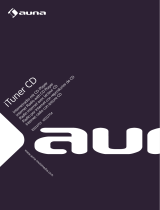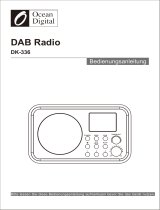2
D
Inhalt
Einleitung ......................................................................................... 3-7
Inbetriebnahme ............................................................................... 3-4
Bedienelemente und Anschlüsse .................................................... 5-6
Bedienelemente ................................................................................. 7
Netzwerkeinstellungen .................................................................. 8-16
Anschluss des Radios an Ihr Computernetzwerk .......................... 8-15
Netzwerkoptionen der Fernbedienung ............................................. 16
Internet-Radio-Modus .................................................................. 17-31
Internet-Radio - Grundlagen ............................................................ 17
Auswahl eines Radiosenders nach Standort oder Genre ........... 18-20
Auswahl eines Radiosenders nach Name ....................................... 21
Auswahl eines Radiosenders neuer oder populärer Sender ........... 22
Auswahl von Podcasts / BBC Listen Again ...................................... 23
Senderspeicher ................................................................................ 24
Anzeigemodi .................................................................................... 26
Individuelle Einrichtung des Radios ................................................. 27
Auswahl bevorzugter Sender ...................................................... 29-31
Musikplayer-Modus ..................................................................... 32-48
Verwendung mit Windows, Apple Mac und Linux ............................ 31
Zugriff auf Ihre Dateien über UPnP ............................................. 32-33
Suche und Wiedergabe von Mediadateien über UPnP ................... 34
Auswahl des Wiedergabemediums .................................................. 35
Wiedergabesteuerung ..................................................................... 36
Anzeigemodi .................................................................................... 38
Wiedergabelisten ............................................................................. 39
Wake-On-LAN .................................................................................. 42
Nichtaktive Server ............................................................................ 42
Windows 7 "Play to"-Funktion (UPnP-Renderer) ............................. 44
Benutzung mit USB-Speichermedien ......................................... 45-46
DAB-Modus .................................................................................. 47-55
Auswahl von DAB-Radiosendern ..................................................... 48
Anzeigemodi .................................................................................... 49
Suche neuer DAB-Sender ............................................................... 50
Manuelle Sendersuche .................................................................... 51
Dynamikbereichsteuerung ............................................................... 52
Senderreihenfolge ........................................................................... 53
Nichtaktive Sender ........................................................................... 54
UKW-Radiomodus ....................................................................... 55-60
Manuelle Sendersuche .................................................................... 56
Sucheinstellungen ........................................................................... 58
Stereo / Mono .................................................................................. 59
Sender speichern – DAB und UKW ................................................. 60
Musikhören mit Spotify ............................................................... 61-64
Uhrzeit- und Alarmfunktion ......................................................... 65-75
Automatische Aktualisierung der Uhrzeit ........................................ 65
Einstellen des Uhrzeitformats .......................................................... 66
Manuelles Einstellen der Uhrzeit ................................................ 67-68
Einstellen der Weckfunktion (Alarm) ........................................... 69-71
Schlummerfunktion .......................................................................... 73
Deaktivieren des Alarms .................................................................. 73
Einschlaf-Funktion ........................................................................... 74
Bereitschaftsbetrieb ......................................................................... 75
Anzeige und Ausgabe ................................................................. 76-81
Equalizer-Funktion............................................................................ 79
Helligkeitssteuerung Sprachauswahl ............................................... 80
Kopfhöreranschluss und Line-Out ................................................... 80
Aux-Eingang .................................................................................... 81
Informationen ............................................................................... 82-90
Systemreset ..................................................................................... 82
Software-Upgrade ............................................................................ 83
Netzwerkprole ................................................................................ 84
Softwareversion anzeigen und Audio-FAQ ...................................... 85
Zugriff auf Ihre Audiodateien über einen UPnP-Server mit Windows
Vista ode XP ............................................................................... 86-87
Audio-Codecs .................................................................................. 88
Sicherheitshinweise und Technische Daten ............................... 89-90